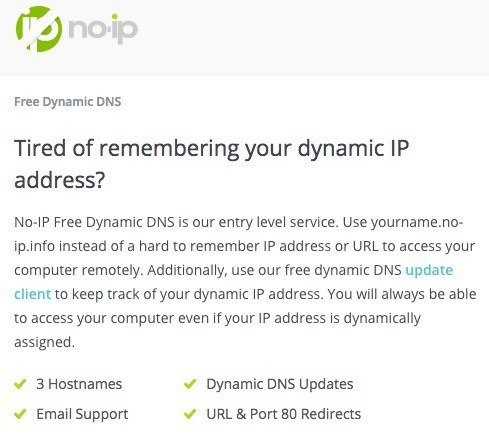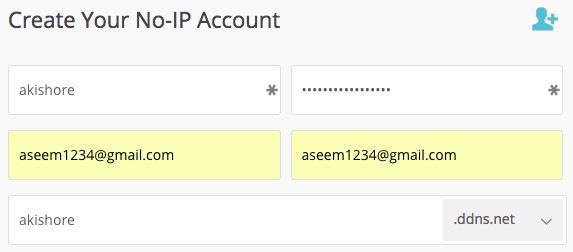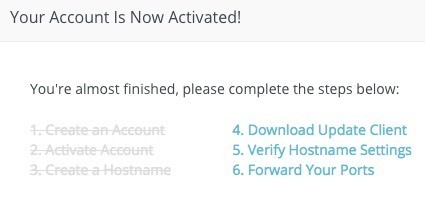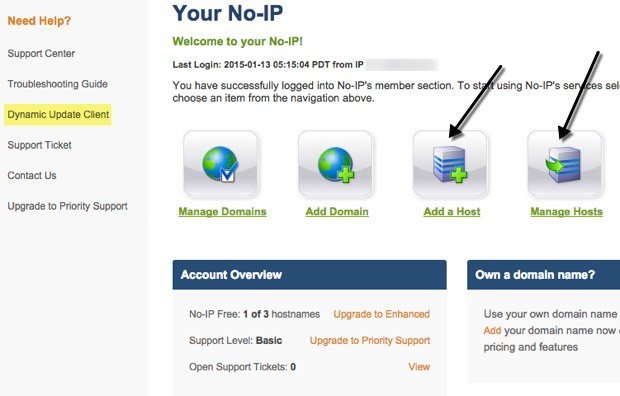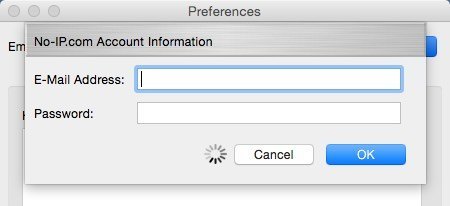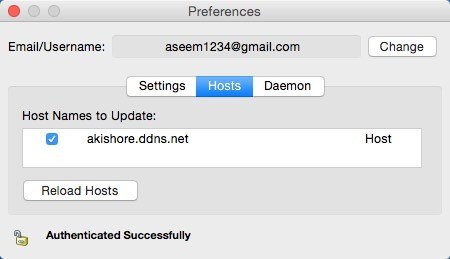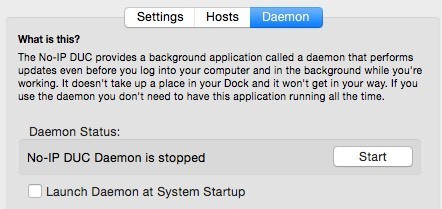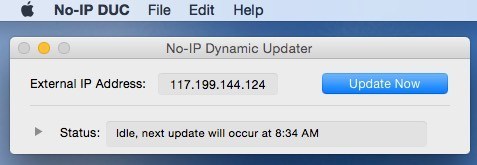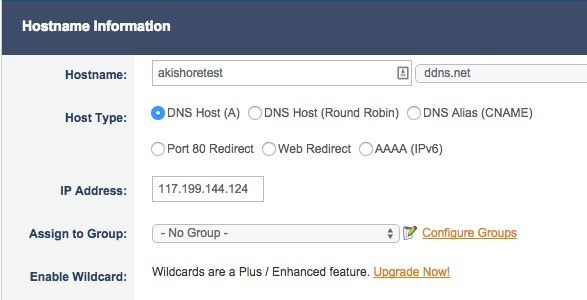Was ist Dynamic DNS, das Sie vielleicht fragen? Grundsätzlich ist dynamisches DNS ein Dienst, der von Drittanbietern bereitgestellt wird, wobei eine sich ständig ändernde IP-Adresse, die von einem ISP gegeben wird, regelmäßig aktualisiert wird und mit einem von dem Unternehmen angegebenen Hostnamen verknüpft ist. Wenn Sie zu Hause eine Breitband-Internetverbindung haben, haben Sie höchstwahrscheinlich eine dynamische IP-Adresse.
Eine dynamische IP-Adresse ändert sich im Laufe der Zeit im Vergleich zu einer statischen IP-Adresse, die sich nie ändert. Normalerweise verursacht eine sich ändernde IP-Adresse kein Problem, bis Sie versuchen, sich von einem externen Gerät außerhalb Ihres Heimnetzwerks zu verbinden. Mit einer sich ständig ändernden IP-Adresse können Sie möglicherweise einige Male eine Verbindung herstellen, aber nicht nach der Aktualisierung der IP-Adresse.
Warum sollten Sie also Ihren Computer im Internet finden? Nun, es gibt mehrere Gründe, warum Sie Ihre dynamische IP-Adresse kennen sollten:
1.Verbinden Sie sich über die Remotedesktopverbindung mit Ihrem Computer und greifen Sie auf Ihre Dateien zu
2.Streamen Sie Audio und Video von Ihrem Heimmedienserver an einen beliebigen Ort in der Welt.
3.Sie können eine IP-Kamera von überall aus anzeigen und steuern / p>
Es gibt viele weitere Gründe, warum es nützlich sein könnte, Ihre IP-Adresse zu kennen. Warum hat also nicht jeder eine statische IP-Adresse? Nun, es ist viel billiger für ISPs, rotierende IP-Adressen an ihre Kunden weiterzugeben. Wenn Sie eine statische IP-Adresse wünschen, müssen Sie eine zusätzliche monatliche Gebühr bezahlen, und die meisten ISPs bieten sie nicht einmal Privatkunden an.
Dynamisches DNS
Hier ist dynamisches DNS kommt ins Spiel. Mit diesem Dienst können Sie theoretisch eine statische IP-Adresse für Ihren Heimcomputer erstellen. So funktioniert das. Wenn Sie eine Website im Internet besuchen, können Sie entweder die IP-Adresse eingeben oder den Domänennamen eingeben, z. B. www.online-tech-tips.com. Weltweit gibt es DNS-Server, die verfolgen, welche Namen welchen numerischen IP-Adressen entsprechen.
Wenn Sie eine Website besuchen, sucht Ihr Computer zuerst die IP-Adresse von einem DNS-Server und fordert dann die IP-Adresse an Seite? ˅. Dies ist ideal für Server mit statischen IP-Adressen, die sich nie ändern. Für Server mit Breitbandverbindungen zu Hause ist sie jedoch nicht geeignet. Das bedeutet, dass sich Ihr Server ständig im Internet bewegt und die Eins-zu-Eins-Beziehung zwischen Domänennamen und IP-Adressen beeinträchtigt.
Die Lösung zum Einrichten von dynamischem DNS, wobei ein Drittanbieterserver verwendet wird verfolgt, was seine aktuelle IP-Adresse ist und gibt diese Informationen aus, wenn Sie Ihren eindeutigen Domainnamen eingeben. Auf diese Weise können Sie Ihrer dynamischen IP-Adresse eine virtuelle statische IP-Adresse zuweisen. Bei der Verbindung mit Ihrem Computer würden Sie entweder den Domainnamen eingeben oder Sie würden den Domainnamen anpingen, um die aktuelle IP-Adresse zu finden.
Die Domainnamen sind immer Subdomains des Unternehmens, für das Sie ein Konto einrichten mit. Zum Beispiel ist ein Anbieter von dynamischen DNS-Diensten no-ip.com. Wenn Sie sich also registrieren und einen Hostnamen erstellen, sieht das so aus wie aseemkishore.no-ip.com. Der erste Teil ist, was immer Sie wollen, solange jemand anderes es noch nicht genommen hat.
Um Ihre aktuelle IP-Adresse zu ermitteln, haben alle diese Dienste zwei Möglichkeiten: Entweder Sie installieren eine Software auf Ihrem Computer, die ständig ihre Server aktualisiert, oder Sie konfigurieren den Dienst auf Ihrem Router, falls dies der Fall ist unterstützt. Viele neuere Router verfügen über dynamische DNS-Provider wie DynDNS, so dass der Router die IP-Adresse automatisch beim Ändern des dynamischen DNS-Providers aktualisieren kann.
So richten Sie dynamisches DNS ein
Einer der besten Anbieter für dynamische DNS war DynDNS, aber vor kurzem haben sie alle ihre kostenlosen Pläne im Jahr 2014 entfernt. Es ist nur $ 25 pro Jahr für ihren Remote-Access-Plan, der ziemlich billig für die Funktionen ist Sie erhalten, aber es ist immer noch nicht frei!
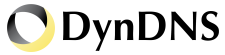
Wenn Sie wirklich planen, aus verschiedenen Teilen der Welt aus der Ferne zu verbinden, und Sie etwas wollen sehr zuverlässig, DynDNS lohnt sich auf jeden Fall.
Allerdings gibt es mehrere kostenlose Optionen, die einen ziemlich guten Job machen und für die meisten Leute gut funktionieren. Ich werde über meinen aktuellen Favoriten schreiben, der no-ip.com ist. Ich werde auch ein paar mehr am Ende des Beitrags erwähnen.
no-ip
dynamische DNS von keine IP bietet bis zu 3 Hostnamen, E-Mail-Support, dynamische DNS-Updates (natürlich) und URL & amp; Port 80 leitet um. Mehrere Hostnamen zu haben ist eine nette Eigenschaft, wenn Sie mehrere Geräte haben, auf die Sie remote zugreifen möchten und für jedes Gerät einen anderen Hostnamen haben möchten. Die Geräte können auch verschiedene Standorte haben, so dass Sie einen Hostnamen für die Verbindung zu einem Computer zu Hause und einen anderen für die Verbindung mit einem Computer bei der Arbeit verwenden können.
Um zu beginnen, klicken Sie auf die Schaltfläche Jetzt anmelden und Erstelle deinen Account. Sie werden nach einem Hostnamen gefragt, und Sie können ihn eingeben oder später erstellen.
Sie erhalten eine Bestätigungs-E-Mail und sobald Sie sich auf der Seite einloggen, werden Sie in den Mitgliederbereich gebracht und es erscheint ein Pop-Up mit den Schritten, die Sie als nächstes machen müssen.
Als nächstes müssen Sie den Update-Client herunterladen, da dies das Tool ist, das die no-ip-Server ständig mit Ihrer aktuellen dynamischen IP-Adresse aktualisiert.
Wenn das Pop-up bei der Anmeldung nicht erscheint, können Sie im linken Menü einfach auf Dynamic Update Clientklicken. Es wird automatisch Ihr Betriebssystem bestimmen und den korrekten Download für Mac, Windows, etc anzeigen.
Nachdem Sie es ausgeführt haben, müssen Sie sich zuerst mit Ihren no-ip Zugangsdaten einloggen, wie unten gezeigt.
Sobald Sie das getan haben, erhalten Sie eine Nachricht über die Auswahl eines Hosts. Es wird die Hostnamen auflisten, die Sie erstellt haben, also aktivieren Sie einfach das Kästchen neben dem gewünschten.
Die einzige andere Sache, die ich Ich würde vorschlagen, dass Sie auf die Registerkarte Daemonklicken und auf die Schaltfläche Startklicken und außerdem das Kontrollkästchen Launch Daemon bei Systemstartaktivieren. Wenn Sie dies tun, müssen Sie das Client-Update-Programm überhaupt nicht ausführen, da diese Hintergrundanwendung die Aktualisierung automatisch durchführen wird.
Wenn Sie den Daemon nicht starten, müssen Sie das aktualisierte Programm ständig ausführen lassen. Es wird nur auf Ihrem Desktop angezeigt und informiert Sie über den aktuellen Status.
Sie können auch auf EinstellungenRegisterkarte und aktivieren Sie das Kontrollkästchen, um das Updater-Programm beim Anmelden zu starten. Ich fand es jedoch viel bequemer, einfach den Daemon zu verwenden und sich nicht um die aktualisierte App zu kümmern.
Sie sollten jetzt sein in der Lage, einfach den Hostnamen (in meinem Fall akishore.ddns.net) zu pingen und die korrekte dynamische IP-Adresse zu erhalten. Sie können auch weitere Hostnamen hinzufügen, indem Sie im Mitgliederbereich auf die Schaltfläche Einen Host hinzufügenklicken.
Der erste von Ihnen erstellte Hostname verwendete den DNS-Host (A)für den Hosttyp. Dies wird ziemlich genau sein, was 99% der Benutzer verwenden werden. Wenn Sie mit der Maus über die kleinen Fragezeichen neben den Einstellungen fahren, erhalten Sie detailliertere Informationen zu den einzelnen Optionen.
Wenn Sie einen Webserver betreiben und Ihr ISP eingehenden Datenverkehr an Port 80 blockiert , die viele ISPs tun, dann können Sie Port 80 Redirect auswählen. Sie führen Ihren Webserver im Grunde an einem anderen Port aus und geben dann die Portnummer in den no-ip-Einstellungen an. Der Benutzer muss die Portnummer in der URL nicht eingeben, um eine Verbindung zum Webserver herzustellen.
Web Directleitet den Benutzer einfach zu einer beliebigen URL um . Diese Option kann natürlich nicht für Remoteverbindungen verwendet werden, da sie nur auf eine andere URL umleitet.
Überspringe alles andere auf der Seite und klicke auf Host hinzufügen. Sie können nun die Client-Software auf einem anderen Rechner herunterladen und den neuen Host-Namen für diese bestimmte Instanz des Aktualisierungsprogramms auswählen.
Beachten Sie, dass Sie nur einen Schritt beim Einrichten des Remote-Zugriffs auf ein Gerät auf Ihrem Computer ausgeführt haben lokales Netzwerk. Sie müssen nun die entsprechenden Ports Ihres Routers an die entsprechenden Geräte in Ihrem Netzwerk weiterleiten. Zum Glück habe ich bereits ausführlich über Port-Weiterleitung geschrieben und wie Sie es auf Ihrem Router konfigurieren können.
Das war's. Sobald Sie dynamische DNS-Ausführung und Portweiterleitung eingerichtet haben, können Sie Ihren neuen Hostnamen mit einer Portnummer (akishore.ddns.net:3389) verwenden, um eine Verbindung zu einem Computer oder einer Webcam oder etwas anderem herzustellen.
Wie bereits erwähnt, ist no-ip nicht die einzige Option für dynamisches DNS. Hier sind ein paar mehr, die gute Kritiken haben.
https://duckdns.org/install.jsp
http://www.changeip.com/services/free-dynamic-dns/
Der Vorgang nach dem Einrichten von dynamischem DNS kann etwas kompliziert sein. Wenn Sie Fragen haben, können Sie gerne einen Kommentar schreiben. Viel Spaß!